【最適かい1】起動時にやっておきたい
まずはアカウントと同期の設定
デイワンの初回起動時には、ソフトの主な内容を紹介するウインドウが開きます。このときクラウドによる同期とバックアップをするか尋ねられます。MacとiOSなど複数のデバイスでデイワンを利用する場合は、ここで同期の設定をしておきましょう。デイワンでは専用のサーバを使って同期やバックアップを行うため「Day Oneアカウント」を作成します。またアップルIDをアカウントとして登録することも可能です。
(1)画面の説明を追っていくと、図のような画面が表示されます。同期を設定する場合は右下の[Enable Sync]をクリックします。
(2)デイワンアカウント専用のWEBページが開きます。新規にアカウントを作る場合は[create an account]をクリック、アップルIDで認証する場合は[Autherticate with Apple ID]をクリックしてアカウントを開設します。
(3)アカウントを作成してデイワンが起動したら、環境設定の[General]タブで「Sync」の設定を確認しましょう。サインインしていない状態の場合は、手順2で作成したアカウントでサインインします。
【最適かい2】日記を見る楽しみ いろいろな表示を試す
デイワンの初期設定では、エントリーした日記の一覧はタイムラインビューで表示されます。タイムラインビューは日付順に並んだもっとも見やすいリスト表示ですが、エントリーの件数が増えてくると、目的のエントリーを見つけるために延々スクロールすることになります。そんなときはカレンダービューが便利。
カレンダービューのほかにも、写真のサムネイルが一覧表示される写真ビュー、位置情報付きのエントリーが地図上にピン留めされるマップビューへの切り替えが可能です。
(1)カレンダービューでは、エントリーがある日がリンクになっており、日付をクリックすると右側のカラムにその日のエントリーが表示されます。
(2)写真ビューは、文字どおりエントリーに添付した写真のサムネイルが日付順に一覧表示されます。サムネイルには日付が表示されます。
(3)位置情報付きのエントリーは、マップビューで確認できます。たとえば、旅先で投稿した日記など、場所を指定してエントリーを探せます。
【最適かい3】タグやマルチ・ジャーナル機能を活用
カテゴリごとに日記を整理する
日記をつけるときには気にならなくても、日記をテーマやカテゴリで分けておくと、あとから閲覧するときに便利です。たとえば「旅日記」や「趣味の園芸」といったテーマごとに、「日記帳」を作成するイメージです。デイワンでは、この機能をマルチ・ジャーナルズと呼んでいますが、日本語では複数の日記帳と考えるとわかりやすいでしょう。日記を分類する方法には、マルチ・ジャーナルのほかに「タグ」があります。あとから見ることが想定されるエントリーなどは、必要なときにすぐに見つかるようにこうした機能を使って上手に整理したいですね。
ジャーナルを追加する
(1)デイワンで日記帳の役割を果たす「ジャーナル」を追加するには、ツールバー左上部のメニューまたはサイドバー下部の[+]をクリックします。
(2)環境設定の[Journals]タブが開くので、[+]をクリックして新しいジャーナルの名前を入力し、ジャーナルのテーマカラーを選択します。ジャーナルの削除もここで行います。
(3)移動したいエントリーを選択し、新規作成したジャーナルにドラッグ&ドロップで追加します。複製したい場合は[オプション]キーを押しながらドラッグ&ドロップします。
エントリーにタグを追加する
(1)タグを追加したいエントリーを開き、画面下部のタグアイコンをクリックします。タグ編集ウインドウでタグの文言(ここでは「散歩」)を入力し、[+]をクリックします。
(2)作成したタグはタグ編集ウインドウに追加され、クリックして他のエントリーに適用できます。複数のタグを追加することも可能です。
(3)エントリーリストでタグアイコンをクリックし、フィルタリングしたいタグを選択すると、選択したタグが付いたエントリーが抽出されます。
ほかのサービスと連係して日記投稿自動化計画
ここまで日記ソフトの使い方を見てきて、「やっぱり無理かも…」と、始める前からくじけそうになっている人もいるかもしれません。でも、日記は三日坊主でも、インスタグラムやフェイスブックにはコンスタントに投稿していませんか? そんな人のために、奥の手を伝授しましょう。現時点で、デイワンにはSNSから直接読み込む機能はありませんが、「IFTTT」を使えば、インスタグラムやツイッターの投稿をデイワンに転送することができます。つまり、SNSへの日々の投稿をデイワンに送信することで、日記が自動化できる寸法です。継続に自信がない人はお試しあれ。
IFTTTのWEBサイトで「Day One」を検索すると200以上のレシピがヒットします。もちろん自分でレシピを作成することも可能です。
【マップ表示】
位置情報付きのエントリーは閲覧エリア下部にテキストで表示されますが、そのテキストの上の行にあるピンのアイコンをクリックすると、ポップアップウインドウに地図が表示されます。
【クイックエントリー】
Macにデイワンをインストールすると、メニューバーにデイワンのアイコンが追加されます。このメニューを使えば、デイワンを起動していないときでも、メモ感覚で素早く投稿できます。



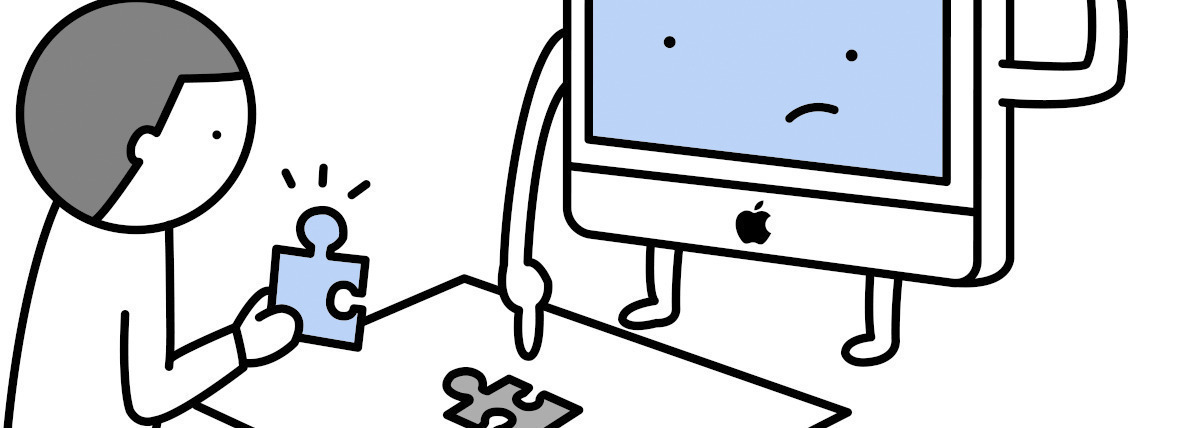
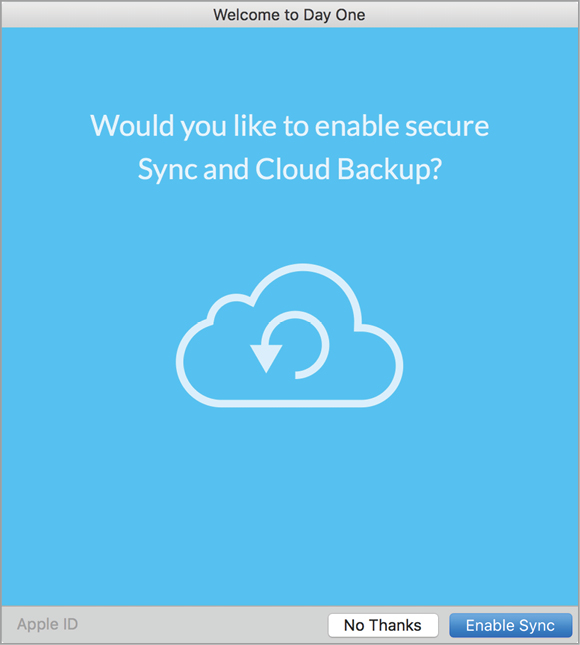

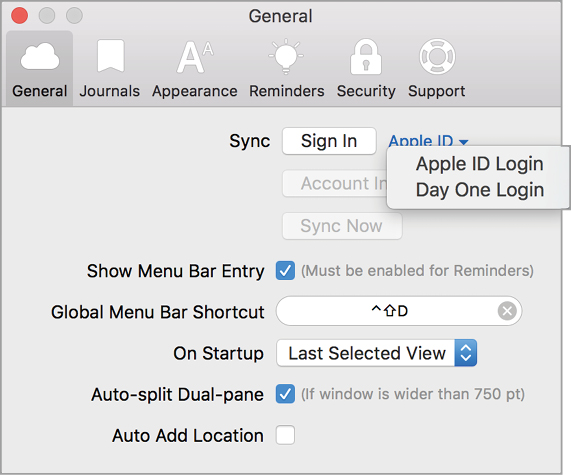
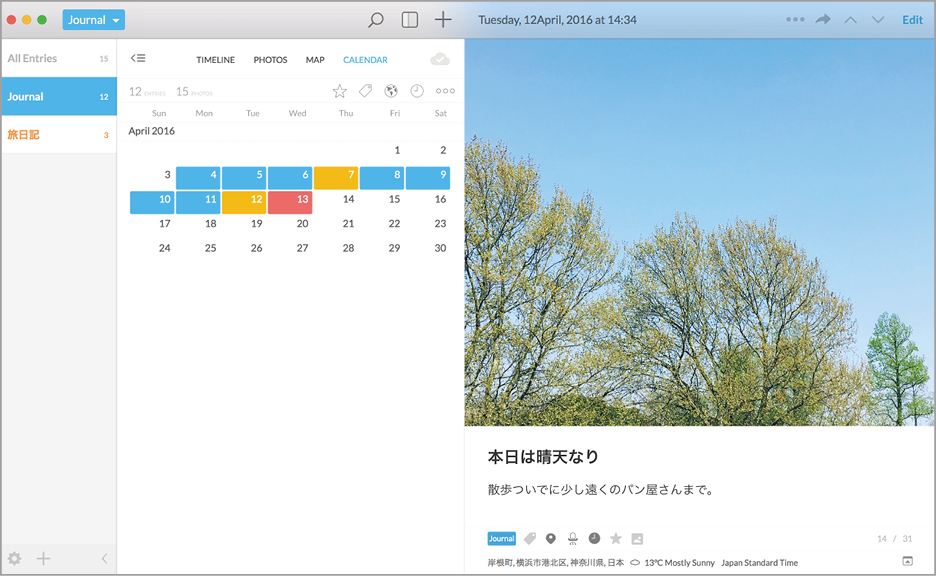
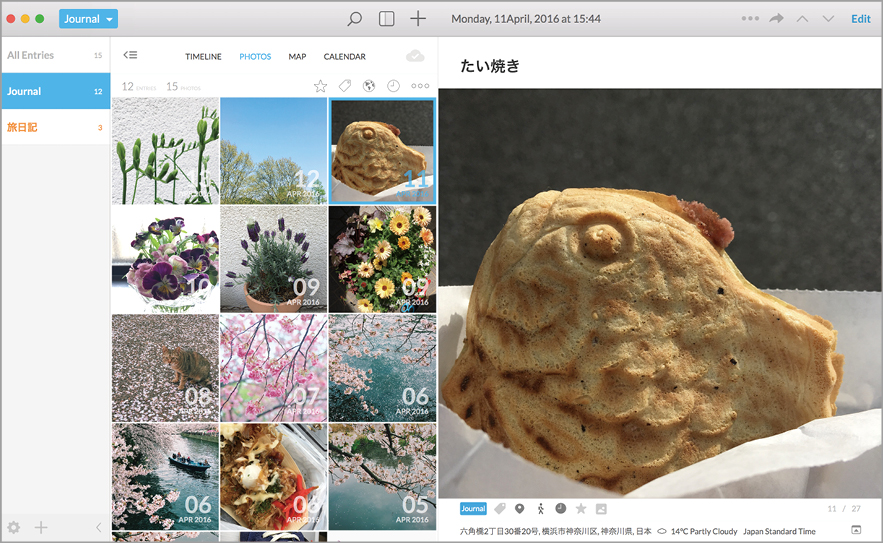
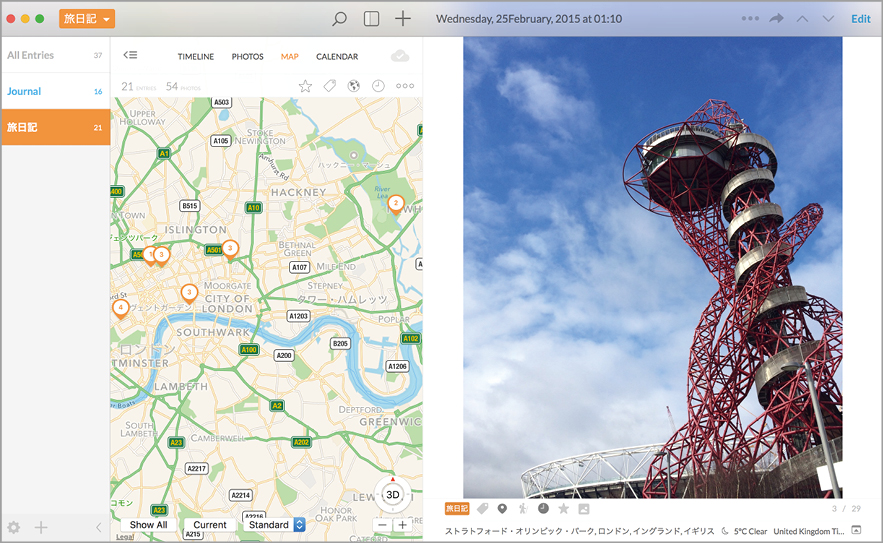
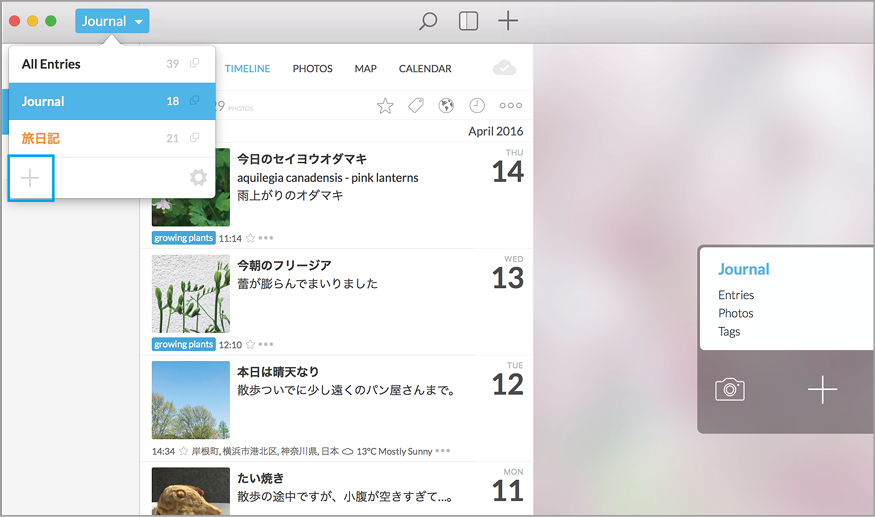
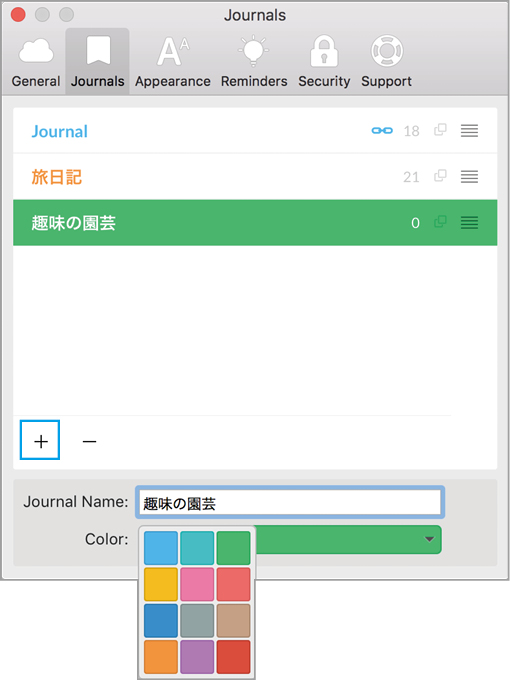
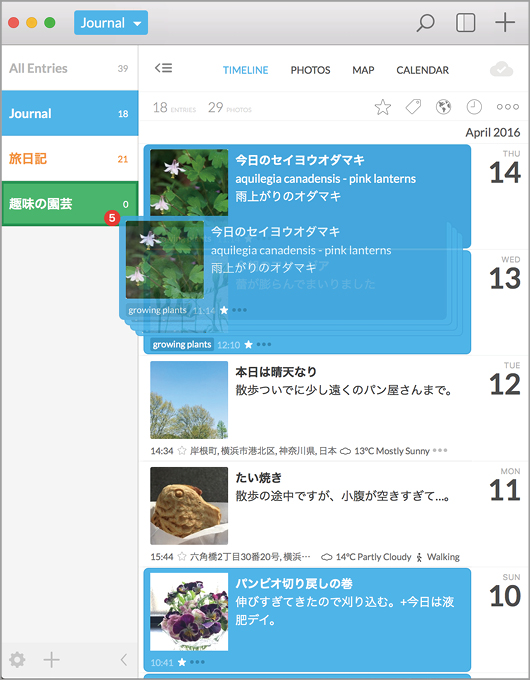
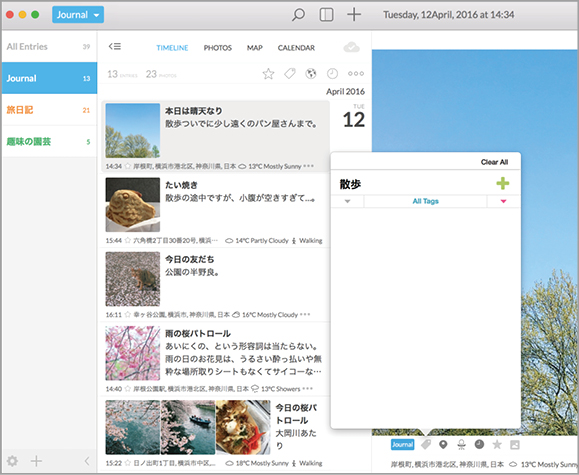
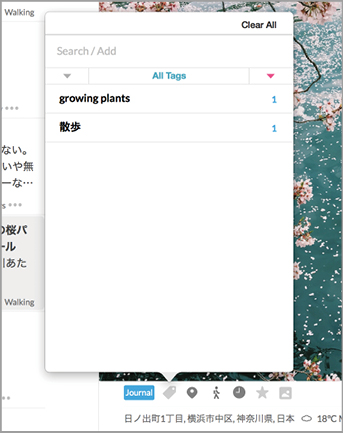

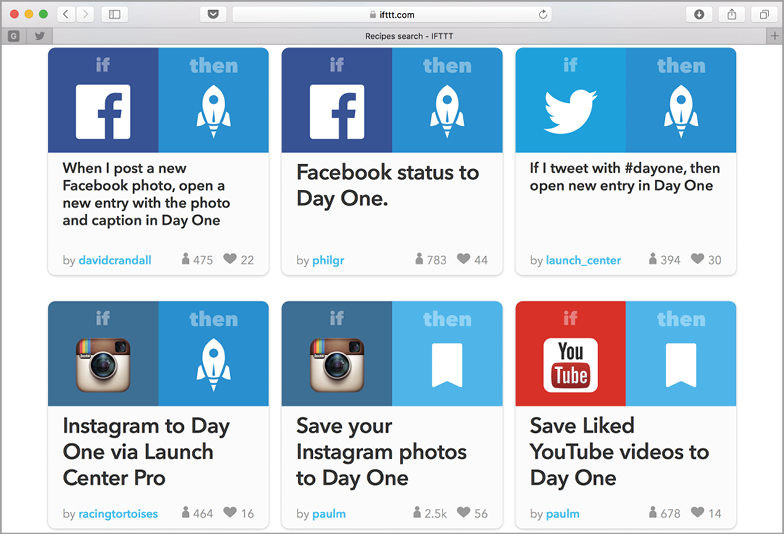


![アプリ完成間近! 歩数連動・誕生日メッセージ・タイマー機能など“こだわり”を凝縮/松澤ネキがアプリ開発に挑戦![仕上げ編]【Claris FileMaker 選手権 2025】](https://macfan.book.mynavi.jp/wp-content/uploads/2025/10/IMG_1097-256x192.jpg)
